Mun ƙare shirinmu na Ƙarin Koyo Game da Gmel ta hanyar bayyana wasu nasihun masu amfani masu ƙarfi da kulle abubuwa tare da fasalin Labs na Gmel.
Gmail yana ɗaukar nauyi da sauri ta hanyar juyawa zuwa sigar asali
Idan kuna isa ga Gmel akan jinkirin haɗin intanet, yana iya ɗaukar 'yan mintuna kaɗan don ɗauka. Koyaya, zaku iya loda Gmel da sauri ta hanyar juyawa zuwa sigar asali ta Gmel wanda ke ba ku damar yin ayyuka masu sauƙi.
Don samun damar sigar asali ta Gmel, kawai ƙara "? ui = html ”zuwa daidaitaccen URL ɗin Gmel. URL ɗin yakamata ya zama mai zuwa:
https://mail.google.com/mail/?ui=html
Ga abin da keɓaɓɓen ƙirar Gmel yake kama. Ana samun alamomi tare da gefen hagu, kuma ana samun ayyuka akan maɓallan da ke saman jerin saƙon. Kuna iya amfani da lakabi zuwa saƙonnin ku a farkon gani, amma ba za ku iya matsar da saƙonni zuwa lakabi kamar manyan fayiloli ba.
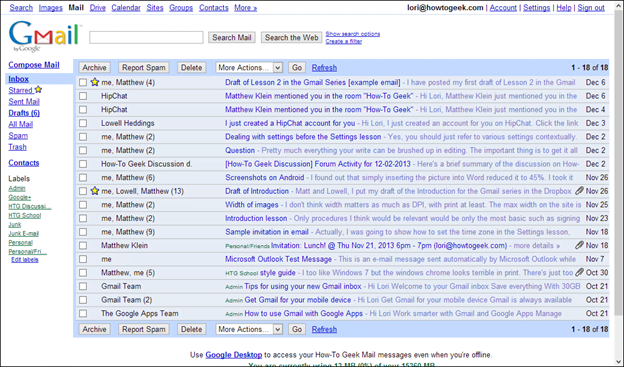
Ƙirƙiri adiresoshin Gmel da za a iya zubar da su nan take tare da sunayen laƙabi
Bari mu ce kuna son yin rajista don jerin imel, amma kuna jin tsoron cewa za a watsa imel ɗin ku zuwa wasu rukunin yanar gizo. Kuna iya amfani da wani laƙabi don adireshin Gmel ɗinku don bin diddigin inda imel ke fitowa.
Misali, idan kuna son yin rajista don e-newsletter kyauta, kuna iya ƙirƙirar laƙabi don imel ɗin ku, ”[email kariya]". Duk saƙonnin da aka aika wa Alias ana isar da su zuwa babban imel ɗin ku, ”[email kariya]". Za ku iya gano inda imel ɗin ke fitowa kuma idan ana siyar da adireshin imel ɗin ku zuwa wasu shafuka.
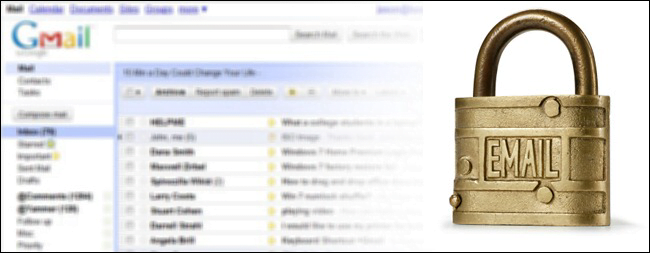
Kuna iya saita matattara don share waɗannan saƙonnin ta atomatik, yi musu lakabi, tsallake akwatin saƙo mai shiga kuma motsa su kai tsaye zuwa alamun, ko tura su zuwa wani asusun imel.
Gmel kuma yana ba ku damar ƙirƙirar juzu'i iri -iri na adireshin imel ɗin ku. Misali, idan babban asusun John Doe shine [email kariya] Hakanan zaku karɓi imel da aka aika zuwa[email kariya]"Kuma"[email kariya]A kan wannan asusun.
Kuna iya ƙirƙirar wasu bambance -bambancen adireshin imel ɗinku na farko ta amfani da wannan hanyar - kayan aiki mai amfani idan kuna son amfani da sunayen imel da yawa don yin rajista don ayyukan yanar gizo daban -daban ko wasiƙun labarai.
Kada a manta da imel mai mahimmanci tare da sanarwar tebur
Kuna iya tunanin cewa hanya ɗaya kawai da za ku san cewa kun karɓi mahimman saƙonni a cikin asusun Gmel ɗinku shine a buɗe su a cikin burauzar ku.
Koyaya, zaku iya kunna sanarwar Desktop a cikin Chrome da Gmail don sanar da ku ta atomatik lokacin da sabbin saƙonni suka iso.
Lura: Don ganin sanarwa daga Gmel, dole ne ku shiga cikin Gmel kuma ku buɗe Gmel a cikin mai binciken ku, wanda za a iya rage girman sa.
Kunna sanarwar tebur a cikin Chrome
Shafukan yanar gizo da aikace -aikacen yanar gizo na iya nuna sanarwa a kan tebur na kwamfutarka. Kuna iya gaya wa Chrome don nuna sanarwar kai tsaye daga duk shafuka ko don faɗakar da ku lokacin da shafin ke son nuna muku sanarwar kuma ba shakka, kuna iya kashe sanarwar gaba ɗaya.
Kafin ku sami sanarwa daga Gmel, dole ne ku kunna sanarwar a cikin Chrome. Don kunna sanarwar tebur a cikin Chrome, danna maɓallin menu na Chrome kuma zaɓi Saituna daga menu mai faɗi.
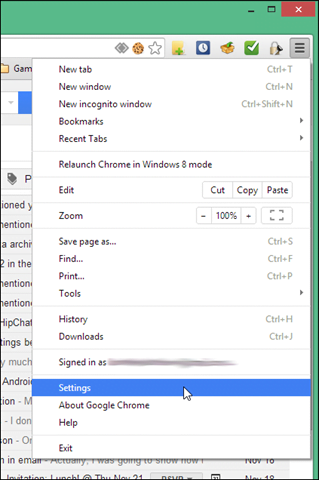
Ana nuna allon Saituna a cikin sabon shafin. Gungura ƙasa zuwa kasan allon Saituna kuma danna Nunin haɗin saitunan ci gaba.
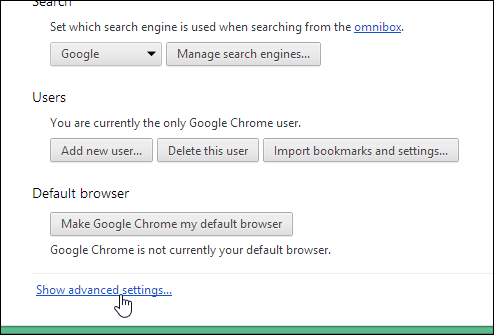
Ana nuna ƙarin zaɓuɓɓuka a kasan allon Saituna. A cikin ɓangaren “Sirri”, danna kan “Saitunan abun ciki.”

Sannan ana nuna maganganun Saitunan abun ciki. Gungura ƙasa zuwa sashin Fadakarwa kuma zaɓi ɗayan zaɓuɓɓuka biyu na farko don kunna sanarwar.
Zaɓin na biyu, "Tambaye ni lokacin da rukunin yanar gizo ke son nuna sanarwar tebur," an bada shawarar. Wannan yana hana ku damuwa da sanarwa daga rukunin yanar gizon da basu da mahimmanci a gare ku. Idan kuna son samun sanarwa daga kowane rukunin yanar gizon da ke ba su, zaɓi "Bada duk rukunin yanar gizon su nuna sanarwar tebur."
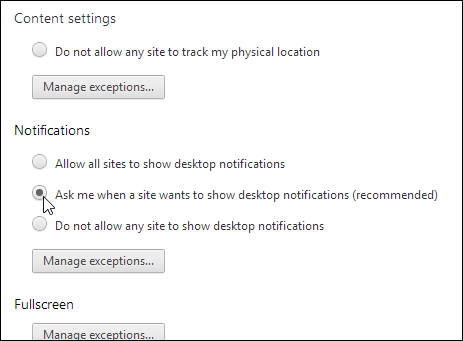
Danna Anyi a ƙananan kusurwar dama na maganganun don karɓar canjin.
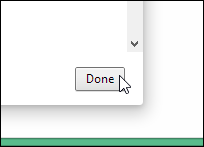
Don rufe allon Saituna, danna maɓallin Rufe (“X”) akan shafin Saiti.
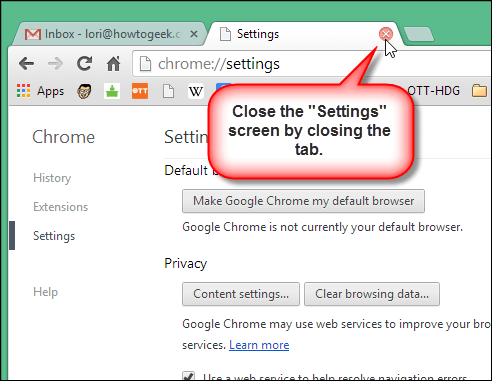
Kunna sanarwar da aka ɓoye
Ana amfani da yankin sanarwar Windows azaman tushen sanarwa na ɗan lokaci. Tunda an ɓoye wasu sanarwar ta tsoho, ƙila ku canza saitin sanarwar Chrome a cikin yankin sanarwar Windows.
Don nuna sanarwar Chrome, danna "Nuna ɓoyayyun gumakan" kibiya sama a kan ɗawainiyar aiki sannan danna "Musammam" a cikin akwatin buɗewa.
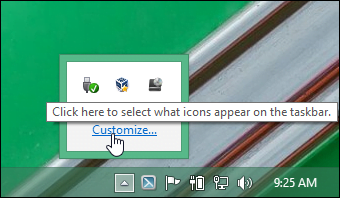
A cikin maganganun Icon Area Icons, gungura ƙasa zuwa Google Chrome. Zaɓi "Nuna gunki da sanarwa" daga jerin zaɓuka zuwa dama.
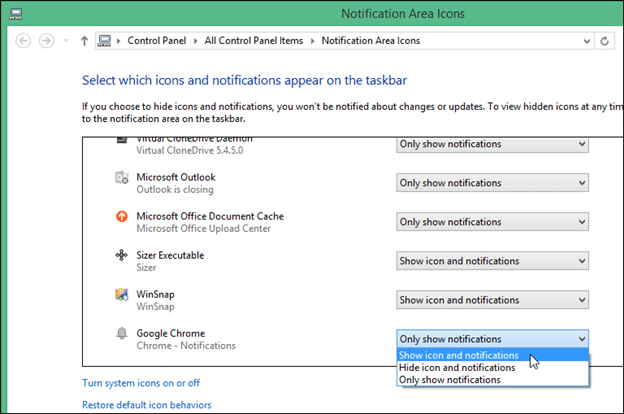
Kuna iya ganin faifan faɗa yana cewa wannan sanarwar a halin yanzu ba ta aiki. Da zarar kun kunna sanarwar a cikin Gmel kuma kun karɓi sabon saƙo, sanarwar za ta bayyana.
Danna OK don karɓar canjin kuma rufe maganganun.
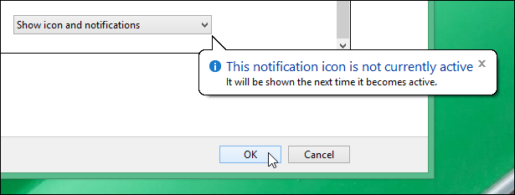
Kunna sanarwar tebur a cikin Gmel
Don karɓar sanarwa daga Gmel lokacin da sabbin saƙonni suka isa cikin akwatin saƙo naka ba tare da buɗe burauzar mai aiki a koyaushe ba, danna maɓallin gear na Saituna kuma zaɓi Saituna daga menu mai faɗi.
Zaɓi Kunna Sanarwar Sabon Saƙo don karɓar sanarwa lokacin da kowane sabon imel ya isa cikin akwatin saƙo naka. Don kawai a sanar da ku lokacin da aka yiwa saƙo mai shigowa alama mai mahimmanci, zaɓi Kunna mahimman sanarwar imel.
Lura: duba taken Muhimmiyar mahimmanci da alamu A cikin Taimako na Google don ƙarin bayani game da yiwa imel alama da mahimmanci.
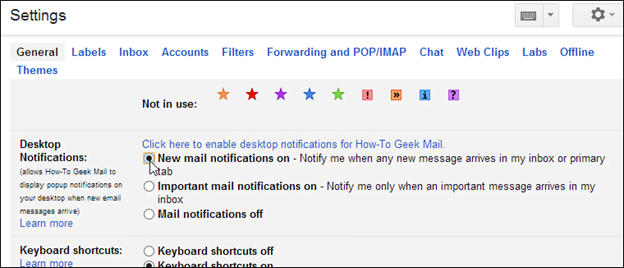
Gungura ƙasa zuwa kasan allon Saituna kuma matsa Ajiye Canje -canje.
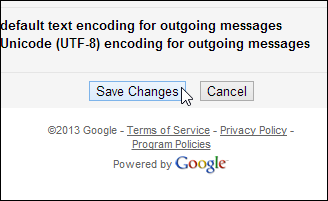
Yanzu, duk lokacin da kuke aiki a wani shafin, ko aka rage girman mai binciken ku, zaku karɓi sanarwar toast ta daban a cikin tire ɗin tsarin ku.
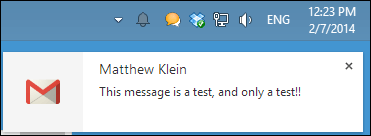
Shirya kayan aikin shigarwa don sadarwa ta duniya
A cikin Darasi na 1, mun gabatar muku da kayan aiki daban -daban na shigarwar da ke cikin Gmel, kamar maɓallan maɓalli da IMEs (Editocin Hanyar Shigar). Ana iya kunna wannan fasalin ko kashe shi, kuma zaɓuɓɓukan fasalin da aka zaɓa suna cikin saitunan.
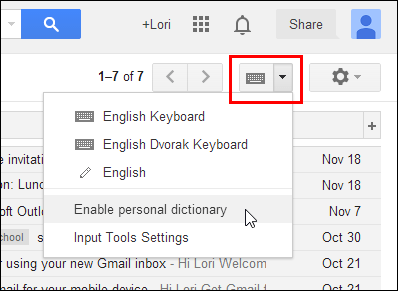
Don samun dama ga saitunan Gmel, danna maɓallin kayan aikin saiti kuma zaɓi "Saiti" daga menu mai faɗi. Don kunna kayan aikin shigarwa, zaɓi akwatin "A kunna kayan aikin shigarwa" a cikin akwatin "Harshe" a saman shafin "Gaba ɗaya".
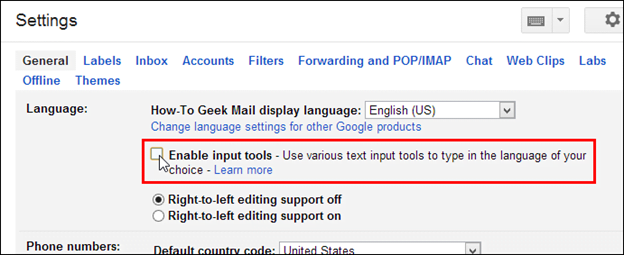
Tattaunawar Kayan aikin Input yana bayyana. Zaɓi kayan aikin shigarwa da ake so a cikin Jerin Kayan Aiki Duk a hannun dama kuma danna kibiya ta dama a tsakiya don matsar da shi zuwa Jerin Kayan aikin da aka zaɓa. Za a nuna Zaɓuɓɓukan Input Zaɓuɓɓuka akan Maɓallin Kayan Input lokacin da kuka danna kibiya ƙasa don samun damar menu na zaɓin.
Akwai gumaka daban -daban zuwa dama na kayan aikin shigar daban -daban don nuna nau'in. Lokacin da kuka ga gunki kusa da kayan aikin shigarwa wanda ke wakiltar haruffa daga wannan yaren, yana nuna cewa kayan aikin IME ne.
Ana nuna kayan aikin shigar da rubutun hannu ta alamar fensir. Alamar madannai tana nuna wace na'urorin shigar da keɓaɓɓun maɓallan maɓalli.
Lura: Hakanan zaka iya danna kayan aikin shigarwa sau biyu a cikin Jerin Kayan Aiki Duk don ƙara shi cikin jerin Kayan aikin da aka zaɓa.
Danna OK don karɓar canje -canje kuma rufe maganganun.
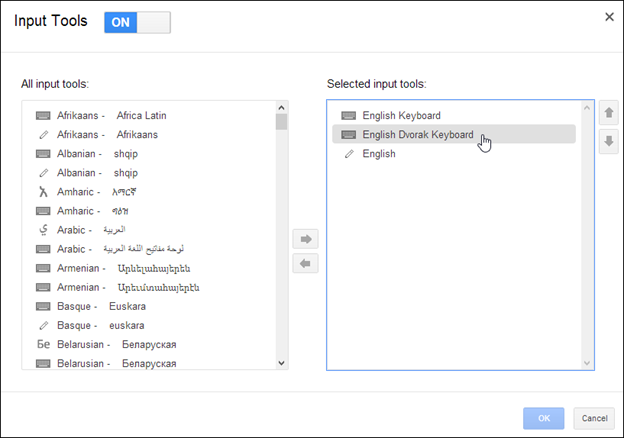
Samun damar fasalulluka na Gmel
Gmail Labs wata hanya ce ta amfani da kayan aikin gwajin Gmel. Wasu fasalolin Labs na iya zama kamar sun fi amfani fiye da wasu. Akwai hanyar haɗin "Aika Bayar da Ra'ayi" ga kowane fasali, don haka zaku iya sanar da Google abin da kuke tunani akan kowane fasali bayan kun gwada shi. Lura cewa ba duk waɗannan fasalulluka ba a shirye suke a farkon lokaci, don haka yi amfani da su da hankali.
Anan akwai hanyar haɗin da zaku iya amfani da ita idan kun sami matsala shiga akwatin saƙo naka bayan gwada wasu fasalulluka na Gmel.
http://mail.google.com/mail/u/0/?labs=0
Don ƙara fasalin Labs na Gmel, shiga cikin asusunka na Gmel a cikin mai bincike. Danna maɓallin Saitunan Saiti kuma zaɓi "Saiti" daga menu mai faɗi. A saman allon Saituna, danna mahaɗin Labs.
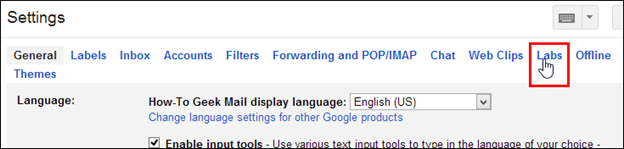
Zaɓi Zaɓin Enable kusa da kowane fasalin da kuke son gwadawa, sannan danna Ajiye Canje -canje a sama ko ƙasa da Jerin Labs da ke akwai. Misali, mun kunna fasalin Amsoshin Gwangwani.
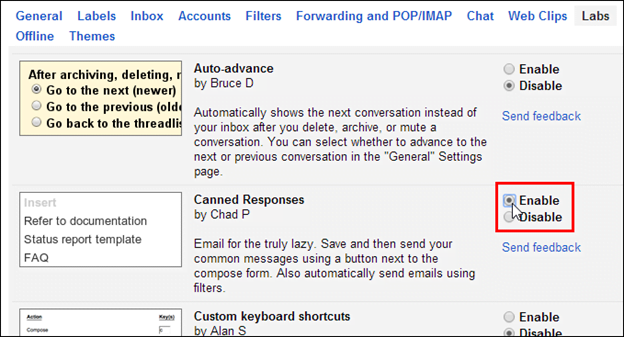
Lokacin da aka kunna kowane fasali na Labs, ana jera su a saman jerin Labs da ke akwai ƙarƙashin Labs masu aiki.
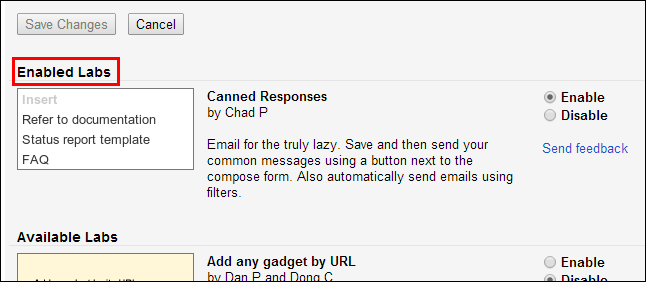
Yi amfani da fasalin Labs na Resps don shigar da rubutu gaba ɗaya
A Darasi na 5, mun yi magana game da kafa sa hannu a cikin Gmel. Tunda an ba ku izinin kafa sa hannu ɗaya kawai, kuna iya amfani da fasalin Amsoshin Gwangwani a cikin Labs don saita ƙarin sa hannun da za ku iya shigar cikin saƙonninku cikin sauri da sauƙi. Za mu shirya sa hannu a matsayin amsa a shirye a cikin misalinmu.
Ƙirƙiri amsa gwangwani daga saƙo a cikin Gmel
Da zarar kun kunna Amsoshin Gwangwani, kuna buƙatar saita samfuri don Amsarku na Gwangwani don amfani dashi a cikin saƙonnin ku da martani. Don yin wannan, rubuta saƙo a cikin Gmel (duba Darasi na 2), barin filayen Zuwa da blanaukaka. Ba a haɗa waɗannan cikin samfuri ba.
Kuna iya amfani da hanyoyin haɗi, hotuna, da tsarin rubutu a cikin amsar ku na gwangwani. A cikin misalinmu, mun ƙara hanyar haɗin “Yadda-Zuwa Gindi” zuwa gidan yanar gizon.
Danna maɓallin kibiya ƙasa a cikin kusurwar dama-dama na taga Haɗa kuma zaɓi Amsoshin Gwangwani sannan Sabuwar Amsar Gwangwani daga faifan.
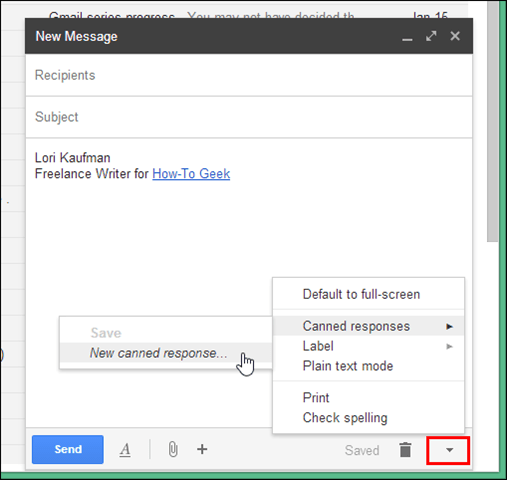
Shigar da suna a cikin "Da fatan a shigar da sabon sunan amsa amsa" akwatin gyara a cikin maganganun da ke bayyana kuma danna Ok.
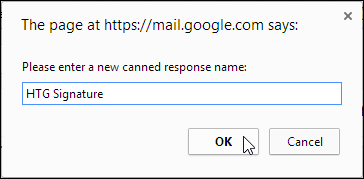
Kuna iya jefar da imel ɗin da ke akwai da zarar kun ƙirƙiri amsar da kuka shirya. Don yin wannan, danna maɓallin Jefa Draft (shara) a ƙasan taga Ƙirƙiri.
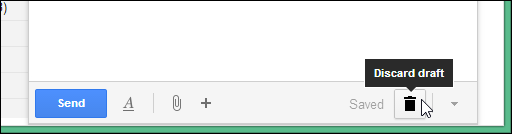
Lura: Idan ka yanke shawarar ba ka son jefar da saƙon, za ka iya dawo da saƙon ta danna Maɓallin saƙon da ke fitowa a saman allon. Ana nuna wannan saƙon na ɗan gajeren lokaci, don haka tabbatar da kallon sa idan kun canza ra'ayin ku.
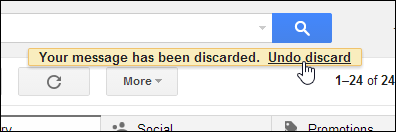
Saka shirye mai amsa cikin sabon saƙo, amsa ko turawa
Don saka shirye mai amsa cikin sabon saƙo, amsa, ko turawa, danna Compose don fara sabon saƙo ko danna Amsa ko Turawa cikin saƙo. Danna maɓallin kibiya ƙasa a kusurwar dama na taga Haɗa kuma zaɓi Amsoshin Gwangwani, sannan zaɓi amsar gwangwani da ake so a ƙarƙashin Saka.

An saka rubutu/hotuna daga amsar gwangwani da aka zaɓa a cikin imel ɗin ku. Cika filayen "Zuwa" da "Subject" kuma rubuta kuma aika imel ɗin ku.
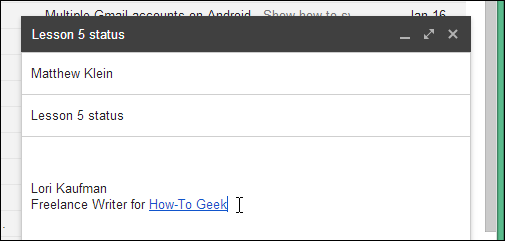
Shirya samfurin saƙo a cikin Gmel
Idan kuna son canza amsar gwangwani, ba kwa buƙatar sake ƙirƙira shi. Kawai haɗa shi cikin sabon saƙo kamar yadda aka nuna a sama. Gyara martanin sannan yi alama abin da kuke son haɗawa a cikin amsar gwangwani. Danna maɓallin kibiya ƙasa a kusurwar dama ta dama na taga Haɗa kuma zaɓi Amsoshin Canned, sannan zaɓi amsar gwangwani da kuke son maye gurbinsa ƙarƙashin Ajiye.
Lura: Don cire amsar gwangwani, zaɓi amsar gwangwani da kake son cirewa a ƙarƙashin Share. Tattaunawa yana bayyana yana tabbatar da cewa kuna son share amsar gwangwani, sannan danna Ok don yin hakan.
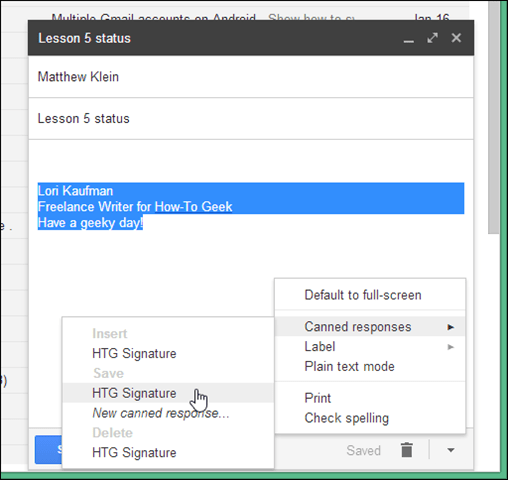
Gwada ƙarin fasalulluka na Gmel Labs
Akwai wasu fasalulluka na Gmel da yawa waɗanda zaku iya gwadawa, kamar Zaɓin Rubutun Rubutu. Zaɓin Zaɓin Rubutun Rubutun yana ba ku damar zaɓar takamaiman abun ciki da kuke son faɗi lokacin amsa imel. Da zarar kun kunna fasalin Zaɓin Rubutun Rubutu, kawai zaɓi rubutun don faɗi a cikin saƙo kuma buga "r."
Lura: Danna Amsa ba zai yi aiki ba, don haka dole ne ku yi amfani da gajeriyar hanyar keyboard.

Cire Aika
Aikin Aika Aika Gmel Labs yana ba ku damar daina aika saƙonni na 'yan dakikoki bayan danna maɓallin aikawa. Da zarar kun kunna Aika Aika, zaɓi adadin sakanni don Lokacin Cirewa akan Babban shafin a Saituna.
Don "soke" imel, matsa Maimakon Aika lokacin da aka nuna saƙon ko danna "z" a cikin adadin sakan da kuka ƙayyade a Saituna.

Hakanan kuna iya ficewa daga aika imel idan kun kasance a cikin Lissafin Gmel, kamar yadda aka tattauna a farkon wannan darasi. Kuna iya yin duk wani canje -canjen da kuke so zuwa saƙon a cikin Akwati na Farko kafin ku shiga kan layi don aikawa.
Smart Categories
Munyi magana akan lakabi da tacewa a Darasi na 3 da Darasi na 4 bi da bi. Kuna iya faɗaɗa wannan damar ta amfani da fasalin Smartlabels na Labs na Gmel. Tare da ƙaramin saiti, Smartlabels na iya rarrabe imel ɗin ku ta atomatik, yi amfani da lakabi da cire wasu nau'ikan imel daga akwatin saƙo naka.
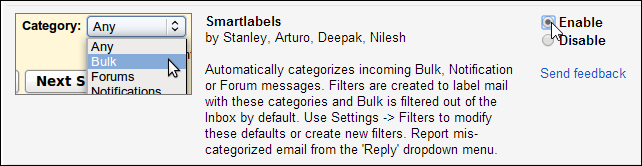
Gajerun hanyoyin keyboard na al'ada
Gajerun hanyoyin faifan maɓalli na iya adana lokaci lokacin tsarawa da sarrafa saƙonnin imel. Akwai wasu gajerun hanyoyin gajerun hanyoyin da muka tattauna a Darasi na 2. Duk da haka, fasalin Gajerun hanyoyin Maɓallan Maɓallan Gama na Labs na Gmel yana ba ku damar tsara ayyukan gajerun hanyoyin keyboard a Saituna.

Gwada Labs na Gmel a haɗarin ku !!
Ka tuna cewa fasalin Labs na Gmel na iya canzawa, katsewa, ko ɓacewa kowane lokaci. Hakanan, yi amfani da hanyar haɗin da ke tafe idan kun ga cewa ba za ku iya samun dama ga akwatin saƙo mai shiga ba saboda fasalin Labs ya karye.
http://mail.google.com/mail/u/0/?labs=0
ƙarshe
Wannan ya ƙare jerinmu akan amfani da Gmel kamar ƙwararre. Idan kun rasa kowane sashi, zaku iya komawa don kamawa cikin sauƙi.
Muna fatan kun koya kamar yadda muke yi









